win10怎样更换输入法 Win10输入法无法切换
Win10系统作为目前最流行的操作系统之一,其输入法切换是我们日常使用中经常会遇到的问题,有时候我们可能会遇到Win10输入法无法切换的情况,导致我们无法正常输入文字。针对这个问题,我们可以通过一些简单的方法来解决,让我们的输入法能够顺利切换。接下来我们将介绍一些解决方法,帮助大家顺利解决Win10输入法无法切换的问题。
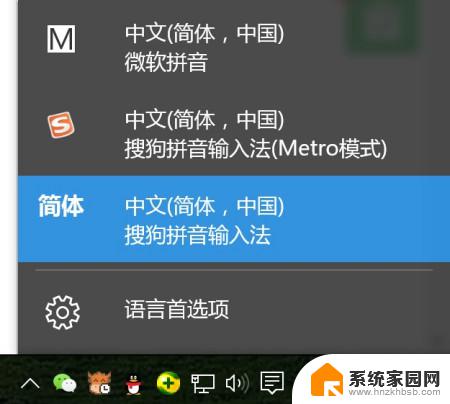
Windows10输入法切换方法:
1、比较常用的使用[WIN+空格键]。
2、出现选择输入法的界面,再按一次就是切换另一个输入法。
3、中英文快速切换法:按[Shift+Alt],如果需要快速的切换可以使用这种方法。不过国内的输入法都有自带快速切换的按键[Shift]。
4、在桌面上的任务栏处的语言处点击一下,然后再选择你想要的输入法。
windows10输入法切换设置方法:
1、在任务栏的语言地方点击一下再点击语言首选项。
2、进入语言首选项,再点击高级设置。
3、高级设置下面点击更改语言栏热键。
4、输入语言的热键下面选择在输入语言之门,再点更改按键顺序。
5、在这里就可以看到(Ctrl+Shift)快捷键的设置,选择好点确定以后切换的时候使用Ctrl+Shift就可以换得了。
6、还可以为一种输入法专门设置一个快捷键。
相关阅读:win10升级助手怎么用
Win10没法联网怎么办
win10免费升级!盗版win7和win8免费升级到正版Win10?
Win10全新浏览器新功能:给微软赞一个
以上就是win10怎样更换输入法的全部内容,有遇到相同问题的用户可参考本文中介绍的步骤来进行修复,希望能够对大家有所帮助。
win10怎样更换输入法 Win10输入法无法切换相关教程
- win10改输入法切换键 win10输入法切换快捷键设置指南
- win输入法切换 win10输入法切换快捷键自定义设置
- win10输入法怎么改 Win10输入法无法切换
- 电脑输入法繁体简体切换 Win10输入法简体繁体切换设置教程
- 电脑切换不出来输入法怎么办 Win10输入法切换不了怎么办
- 电脑切换输入法快捷键 win10输入法切换快捷键自定义设置
- 电脑输入法切换手写 win10自带的输入法手写输入如何开启
- win10怎么删除输入法切换 如何在Win10上删除多余的输入法
- 怎么修改win10输入法 Win10输入法切换
- win10输入法如何切换 Win10输入法快捷键
- 电脑网络连上但是不能上网 Win10连接网络显示无法连接但能上网的解决方法
- win10无线网密码怎么看 Win10系统如何查看已连接WiFi密码
- win10开始屏幕图标点击没反应 电脑桌面图标点击无反应
- 蓝牙耳机如何配对电脑 win10笔记本电脑蓝牙耳机配对方法
- win10如何打开windows update 怎样设置win10自动更新功能
- 需要系统管理员权限才能删除 Win10删除文件需要管理员权限怎么办
win10系统教程推荐
- 1 win10和win7怎样共享文件夹 Win10局域网共享问题彻底解决方法
- 2 win10设置桌面图标显示 win10桌面图标显示不全
- 3 电脑怎么看fps值 Win10怎么打开游戏fps显示
- 4 笔记本电脑声音驱动 Win10声卡驱动丢失怎么办
- 5 windows查看激活时间 win10系统激活时间怎么看
- 6 点键盘出现各种窗口 如何解决Win10按键盘弹出意外窗口问题
- 7 电脑屏保在哪里调整 Win10屏保设置教程
- 8 电脑连接外部显示器设置 win10笔记本连接外置显示器方法
- 9 win10右键开始菜单没反应 win10开始按钮右键点击没有反应怎么修复
- 10 win10添加中文简体美式键盘 Win10中文输入法添加美式键盘步骤